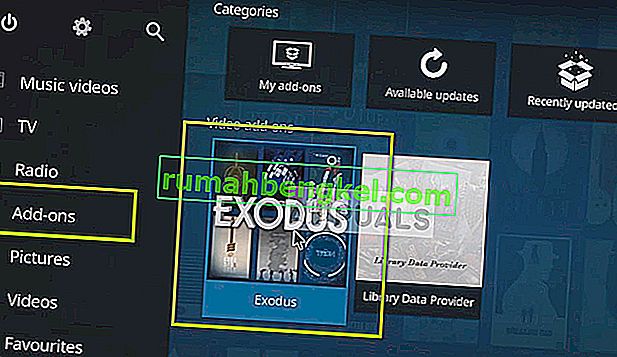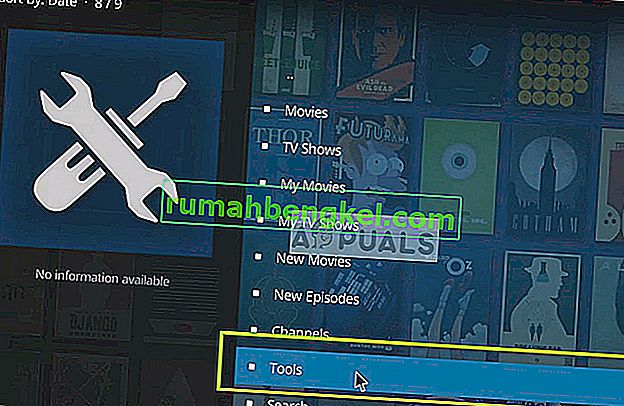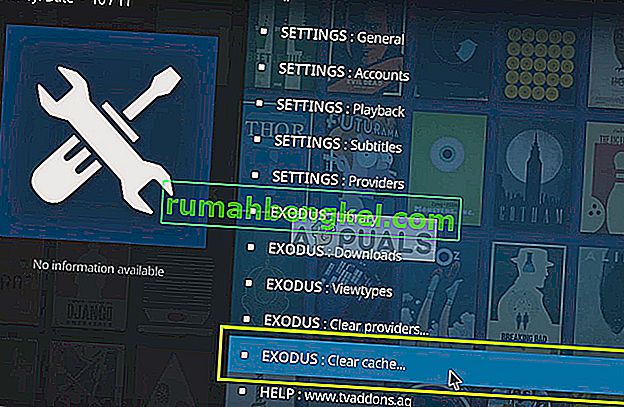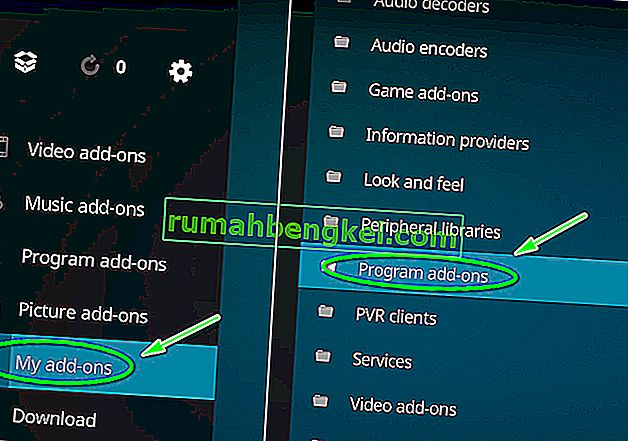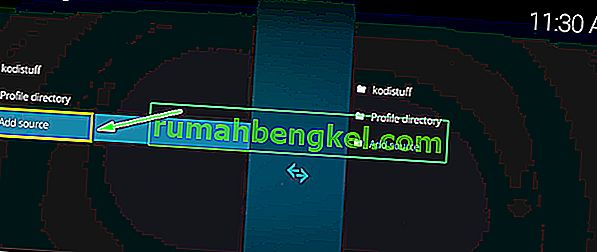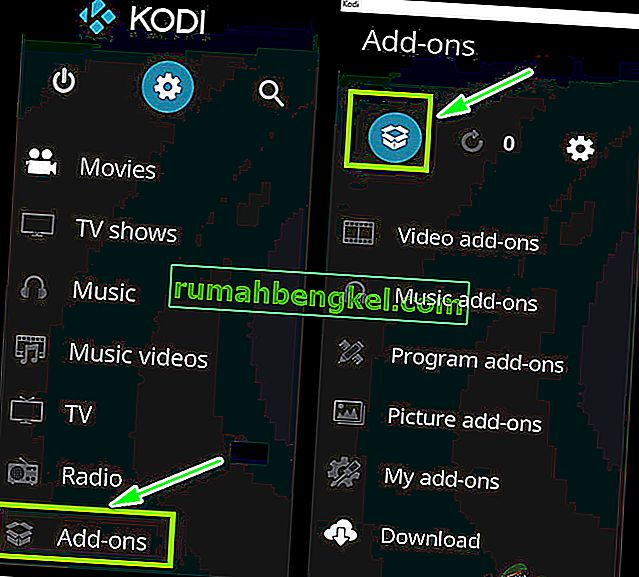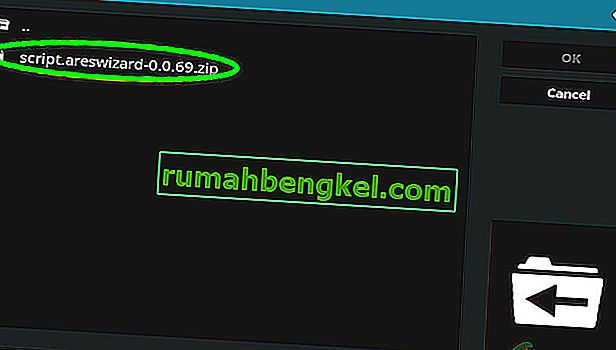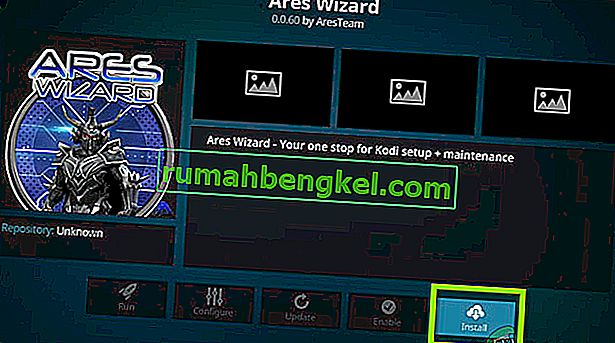古くなったソフトウェア、破損したアレスのインストール、またはそのリリースの一部がコディ自体から禁止されたという事実が原因で、アレスウィザードはコディで機能しません。アレスウィザードは、Kodiで使用されるアドオンツールです。これは、Kodiユーザーがハードウェア、アドオン、およびKodi自体を1つの屋根の下で制御できるオールインワンソリューションを特徴としています。しかし、法的な理由にもかかわらず、アレスウィザードは続行できず、シャットダウンされました。将来に対する公式のサポートはありませんが、ウィザードは、ユーザーの経験上、不思議に思います。

廃止されたことを念頭に置いて、数人のユーザーが完全に機能しなくなったと報告しました。これは一般的な問題ですが、簡単な方法で解決できます。この記事では、この問題が発生する理由と、問題を解決するための考えられる回避策について、すべての理由を説明します。
アレスウィザードがコディで動作しない原因は何ですか?
徹底的な調査の結果、コディの問題からアレスウィザード自体に至るまで、多くの問題があることがわかりました。理由のいくつかは、以下に限定されません。
- システムの古いKodi: Kodi自体が現在のシステムで古い場合、Kodiは適切に機能せず、その機能もAres Wizardに影響します。ここでは、利用可能な最新のビルドにKodiを更新する必要があります。
- ブロックされたネットワークアクセス:一部のISPは、Kodiで使用されているいくつかのアドオンをブロックします。ISPがアクティブにブロックしている場合は、VPNを使用して、これが役立つかどうかを確認できます。
- 破損したAresウィザードのインストール:法的な問題のために廃止された古いバージョンのAresウィザードを使用している場合は、アクセスできなくなります。ここで、ウィザードをアンインストールして、新しいコピーをインストールできます。
- 破損したKodi:最後に重要なことですが、Kodiのインストールファイルが破損しているか、古くなっている場合、アドオンを起動することはできません。Kodiを再インストールすると問題が解決する場合があります。
ソリューションを開始する前に、アクティブなインターネット接続があり、データがバックアップされていることを確認してください。また、資格情報が手元にあることを確認してください。最後の手段として、Kodiを再インストールします。
解決策1:キャッシュをクリアする
Kodiに存在するキャッシュには一時的な情報があり、リアルタイムでデータを取得したり、将来の設定のために保存したりするために使用されます。このデータは、Kodiの機能だけでなく、Ares Wizardを含むアドオンの機能でも使用されます。この最初のトラブルシューティング手順では、キャッシュを完全にクリアしようとします。
これにより設定が消去されますが、キャッシュが破損する可能性はなくなります。Kodiを再起動すると、デフォルトの設定を使用してキャッシュが再構築されます。
注:後で元に戻す場合に備えて、設定をバックアップすることもできます。
- Kodiで[ アドオン ] をクリックし、画面の右側のウィンドウから[ アレスウィザード ] を選択します。
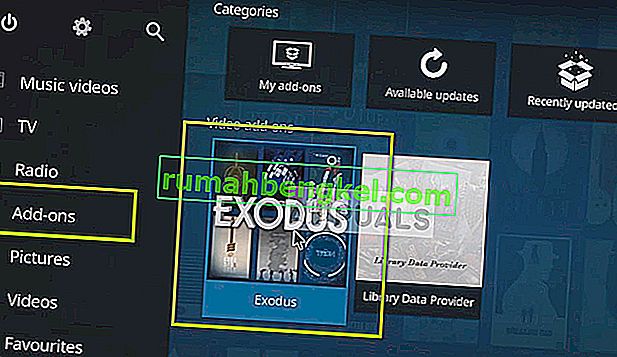
- 新しいメニューが表示されたら、次のウィンドウから[ ツール ]を選択します。
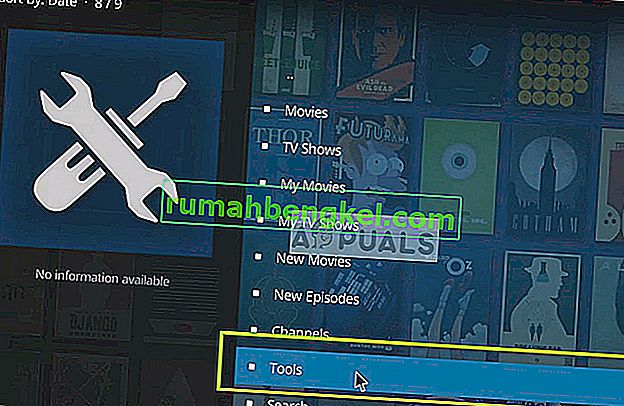
- 次に、ツールのリストの一番下に移動し、Ares Wizard:Clear cacheを選択します。
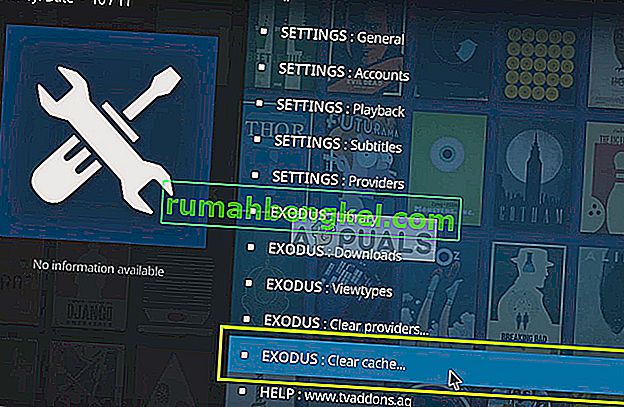
- 続行する前に確認を求められます。OKを押します。キャッシュがリセットされます。アプリケーションを適切に再起動し、検索が期待どおりに機能しているかどうかを確認します。
解決策2:サーバーのステータスを確認する
より激しいトラブルシューティング手順に進む前に確認するもう1つのことは、Ares Wizardのサーバーが正しく動作しているかどうかを確認することです。バックエンドのサーバーが機能していない場合、アドオンをインストールしたり、アドオンを更新したりすることはできません。過去にサーバーがダウンしているという報告がいくつかあります。通常、メンテナンスのため、停止は数時間または1日のみです。
ここでは、指定したフォーラムに移動して、他のユーザーでも同様の問題が発生しているかどうかを確認できます。特定のサービスで他の多数のユーザーにも問題が発生しているパターンが見られる場合は、サーバーで問題が発生しており、待機以外に何もできないことを意味します。コディがバッファリングを続ける他のインスタンスもありますので、それらにも注意してください。
解決策3:仮想プライベートネットワークの使用
上記のいずれの方法も機能せず、Ares Wizardを機能させることができない場合は、ネットワークアクセスが制限されていないかどうかを確認する必要があります。調査中に、KodiアドオンをサポートしていないISPをいくつか見つけました。
これは新しいことではありません。Kodiは、著作権要素のために合法的に見ることができないストリーミングコンテンツを常に非難しているからです。アドオンがこのタイプのコンテンツをストリーミングするため、結果として、Kodiも攻撃されます。

したがって、このソリューションでは、VPNを使用して、Kodiがインターネットにアクセスできるように安全な接続を確立しようとします。これによりISPがだまされ、Kodiは無制限のインターネットアクセスを利用できるようになります。使用しているシステムに応じて、多数の異なるVPNが存在します。それらのいずれかを試して、これがうまくいくかどうかを確認できます。
注:Appuals.comは、あなたが何をしても常に合法性を促進します。視聴したものは適切なチャネルを通じて支払うことをお勧めします。私たちはこれらのスキームとは一切関係がありません。すべての情報は純粋に読者の知識のために提供されています。
解決策4:Ares Wizardアドオンを再インストールする
上記の方法が機能せず、それでもAres Wizardを機能させることができない場合は、アドオンの再インストールを試みます。インストールファイルが破損する状況は多数あります。また、古いバージョンを使用している場合は、Aresウィザードが法的な目的でブロックされているため、おそらく機能しません。開発チームが合法的なサービスの提供に切り替えた後、最近のバージョンのみが正しく機能します。また、Kodiに出エジプト記を追加する方法に関する記事をチェックして、アイデアを取得することもできます。
このソリューションでは、まずAres Wizardをアンインストールしてから、利用可能な最新のビルドを使用して再度インストールします。
- デバイスでKodiを起動し、左側のナビゲーションメニューにあるアドオンをクリックします。
- 今、選択私のアドオン、その後、プログラムのアドオンを。
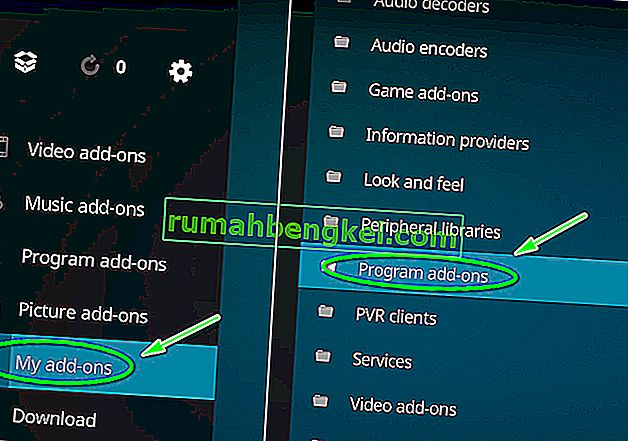
- Aresウィザードを選択し、画面の右下にある[ アンインストール ]ボタンをクリックします。
同様に電源サイクルを実行して、Kodiを完全に再起動します。ソフトウェアを再起動したら、次の手順に従ってアレスウィザードを再インストールします。
- 移動にホームページのコディ、次にをクリックして[設定]アイコン。
- 設定に入ったら、[ ファイルマネージャー ] を選択し、[ ソースの追加 ] をクリックします。
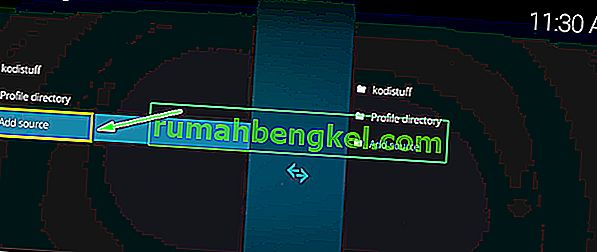
- ウィンドウが開いたら、次のアドレスを入力します。
//areswizard.co.uk

- アドレスを入力したら、リポジトリの適切な名前を入力します。
- 次に、Kodiホームページに戻り、[ アドオン]、[ パッケージ]の順に選択します。
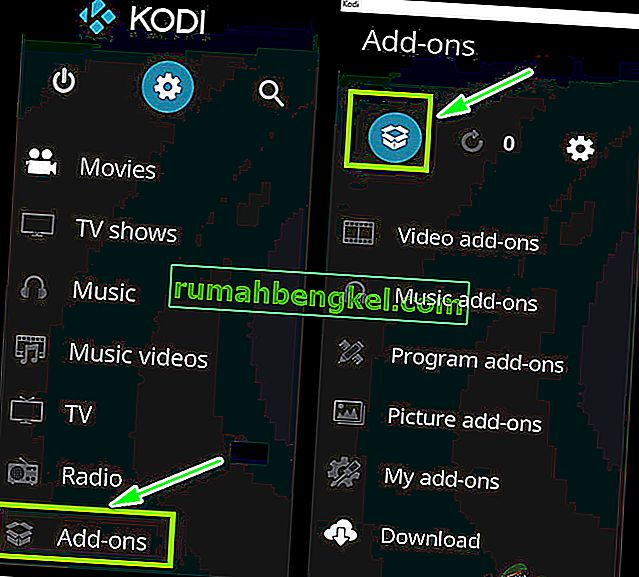
- 次に、zipファイルからインストールを選択し、先ほど作成したリポジトリを選択します。
- 次に、areswizard-0.0.69.zipをクリックしてインストールします。
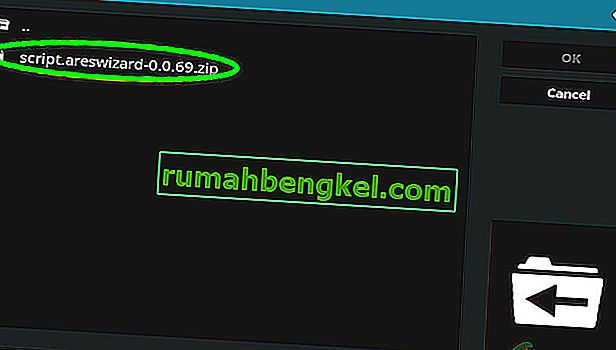
- 次に戻って、[ リポジトリからインストール ] をクリックします。次のパスに移動します。
アレスプロジェクト>プログラムアドオン>アレスウィザード
- 画面の右下にある[インストール]ボタンをクリックします。
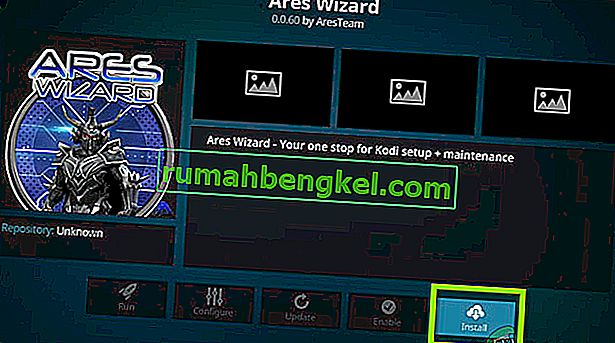
解決策5:Kodiを再インストールする
上記のいずれの方法も機能しない場合は、Kodiが最新バージョンに更新されているかどうかを確認する必要があります。Kodiは、相互に作用するすべてのオペレーティングシステムを追跡し、それに応じてリリースをビルドします。ソフトウェア情報/概要に移動し、画面の右下にあるバージョン情報を確認して、Kodiが最新かどうかを確認する必要があります。次に、この数をインターネットで入手可能な最新バージョンと比較します。
古いバージョンの場合は、できるだけ早くアップデートしてください。Kodiを更新した後、コンピュータを再起動することを忘れないでください。

Kodiがすでに最新バージョンに更新されている場合は、ソフトウェアモジュール全体をアンインストールした後に再インストールする必要があります。
- Windows + Rを押し、「appwizと入力します。ダイアログボックスでcpl」と入力し、Enterキーを押します。
- ここには、コンピュータにインストールされているさまざまなアプリケーションがすべて表示されます。Kodiが見つかるまで、それらすべてをナビゲートします。それを右クリックしてアンインストールします。
- 公式Webサイトから入手できる最新バージョンをダウンロードして、コンピューターにインストールします。
解決策6:代替案を使用する
上記の方法のいずれも機能せず、Ares Wizardを機能させることができない場合は、同じ作業を行う他の代替手段をいつでも確認できます。Ares Wizardのような機能を提供するアドオンは数多くあります。ここでは、それらの利点と一緒に使用できるいくつかの人気のある選択肢をリストします。
SuperRepo
SuperRepoは長い間、Ares Wizardの代替を提供する、一緒にバンドルされた優れたアドオンのコレクションを提供してきました。ただし、これには、IceFilmesや1Channeなどの侵害しているアドオンも含まれています。

SuportRepoは、Kodi Repoの最大のカタログを持つことでも人気があります。Big Starムービー&TV(数百の独立した番組やシリーズにアクセスできます)、FilmRise(これにより、KodiからFilmRise YouTubeチャンネルのカタログ全体を直接視聴できます)、YouTube Vaultなどが含まれています。
現在、このリンクから入手できます。このアドオンは正当なソースからのみインストールするようにしてください。
Kodinerds.net
音楽好きの方なら、kodinerds.netがぴったりのアドオンです。それは市場で入手可能ないくつかのトップ音楽アドオンを備えています。それは持ってSoundCloudが(これはあなたがSoundCloudがで利用可能なすべての曲にアクセスすることができます)、DAZN(素晴らしい品質で世界中からスポーツイベントへのアクセスを提供します)、およびDailyMotionは(あなたがDailyMotionのプラットフォームからすべてのビデオを視聴することができます)などを

Kodinerds.netは、GitHubのこのリンクから入手できます。リポジトリをローカルで簡単に複製し、Kodinerds.netの公式Webサイトにある指示に従ってください。
Fusion – Indigoインストーラー
これはアレスウィザードとよく似ており、Kodiを最適な設定に簡単に構成し、RAMを構成して、工場出荷時の設定に戻すことができます。このアドオンは、以前にアレスウィザードによって行われたすべてのメンテナンスタスクをカバーすることで有名です。
KodiデバイスにFusionをインストールする方法に関する数百のオンラインチュートリアルを簡単に見ることができます。安全なソースからインストールしてください。
初心者とオタク
これは、Zen、SportsDevil、MetalliQ、Bobなどのよりゆったりとしたアドオンへのアクセスを許可するために人気があります。ユーザーは、このアドオンを使用して多数の映画やテレビ番組を簡単に見ることができます。これは、すべてのストリーミング要件が満たされると期待されるオールインワンリポジトリと見なされます。
Googleに移動し、KodiデバイスにNoobsとNerdsをインストールする方法に関するすべてのガイドを確認してください。信頼できるソースからインストールし、Kodiを最新のビルドにアップデートしてください。
注意:
上記の方法がすべて機能しない場合は、Ares Wizardの代わりの使用を検討する必要があります。アレスウィザードの非常に予測不可能な動作に気づきました。法的な問題のため、何度もブロックおよびブロック解除されました。